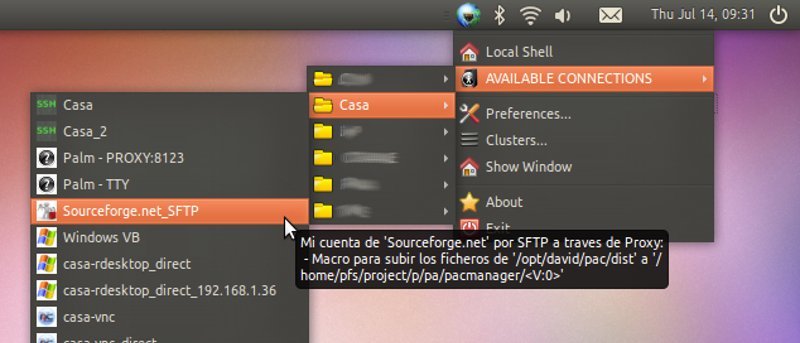Если вы раньше использовали SSH для подключения к удаленному компьютеру, вы знаете процедуру: откройте терминал, введите команду SSH и IP-адрес хоста, введите пароль. Вероятно, это легко сделать для одного соединения, но если вы системный администратор, обслуживающий несколько удаленных компьютеров, и вам необходимо управлять несколькими SSH-соединениями, вам понадобится лучшее и простое решение. Вам нужен PAC Manager.
PAC — это приложение, написанное на Perl/GTK и сокращенное от Perl Auto Connector (PAC). Он предоставляет графический интерфейс, который позволяет легко управлять несколькими SSH-соединениями.
Установка
Перейдите на страницу ИсточникForge и загрузите установщик для своего дистрибутива. Вы можете загрузить сборку.deb или.rpm или исходный код и скомпилировать ее самостоятельно. В Ubuntu вам просто нужно дважды щелкнуть файл deb, чтобы установить его.
Использование
Чтобы начать, запустите PAC и щелкните зн
Установка
чение» в левом верхнем углу строки меню.Вам будет предложено сначала ввести имя для подключения, после чего вы сможете ввести данные подключения, такие как хост, имя пользователя, пароль и т. д.
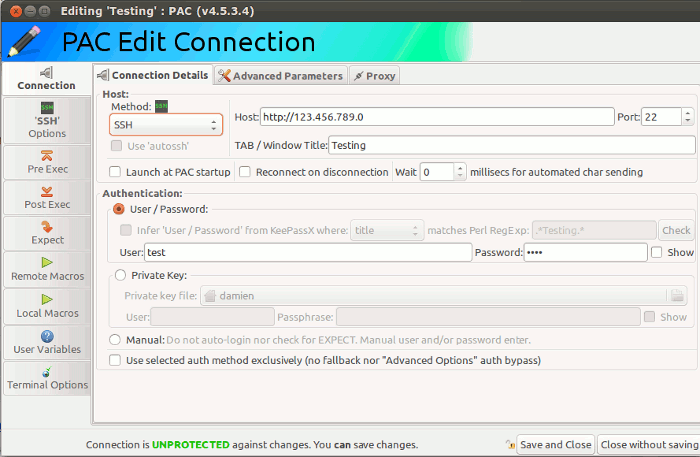
Если вы выберете раскрывающийся список под «Метод», вы сможете увидеть обширные протоколы подключения, поддерживаемые PAC. SSH — вариант по умолчанию, но вы также можете выбрать Mosh, FTP, rdesktop, Telnet, VNC или даже WebDAV.
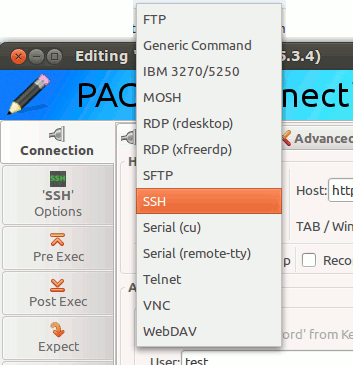
И если вы поиграетесь с настройками в левой строке меню, вы найдете массу опций конфигурации, которые вы можете добавить, например «Pre Exec» (команды, которые необходимо выполнить перед запуском этого соединения), «Post Exec», запуск удаленные команды и т. д. Лично мне эти расширенные настройки не нужны, поскольку я не опытный пользователь, но хорошо, что эти параметры существуют для опытных пользователей.
Как только вы добавите соединение, оно появится на левой панели главного экрана. Затем вы можете дважды щелкнуть по нему, чтобы подключиться к удаленному компьютеру. PAC поставляется с собственным терминалом, поэтому вы можете контролировать все в PAC.
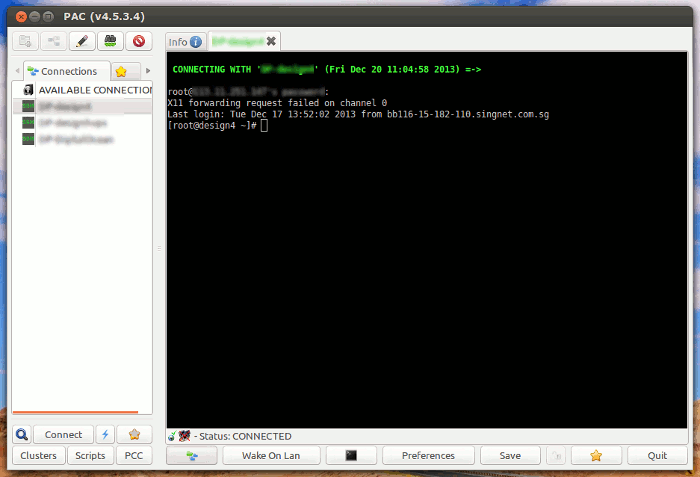
При администрировании нескольких SSH-соединений у вас есть возможность добавить каждое соединение в кластер. Кластер — это, по сути, группа SSH-соединений, всеми которыми вы можете управлять из одной центральной области. Просто щелкните правой кнопкой мыши на терминале и выберите «Добавить в кластер».
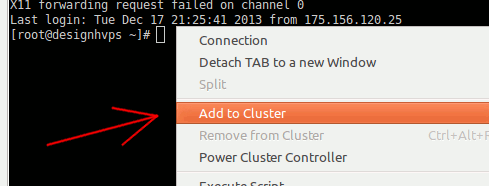
При желании вы также можете отсоединить каждое соединение в отдельном окне терминала, чтобы расположить их рядом или перенести на другой монитор. Это очень полезно и не загромождает PAC множеством вкладок.
Поддержка Keepassx
Еще одна особенность менеджера PAC — поддержка Keepassx. Это означает, что если у вас есть база данных паролей Keepassx (.kdb), вы сможете подключить ее к PAC и автоматически получить имя пользователя и пароль из вашей базы данных. Чтобы настроить его, просто перейдите на страницу настроек и выберите меню «Параметры KeePassx».
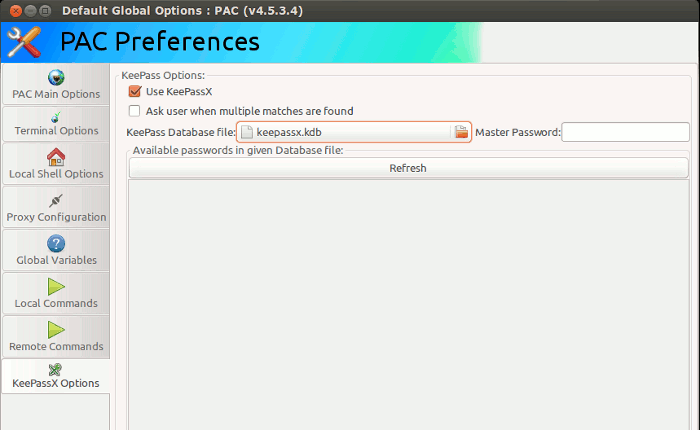
Заключительные слова
То, что мы рассмотрели выше, — это лишь малая часть того, что может сделать PAC Manager. Менеджер ПАК. Есть еще множество функций, которые мы не можем охватить в этой статье. Неважно, являетесь ли вы обычным или опытным пользователем, я уверен, что PAC Manager вам понравится.